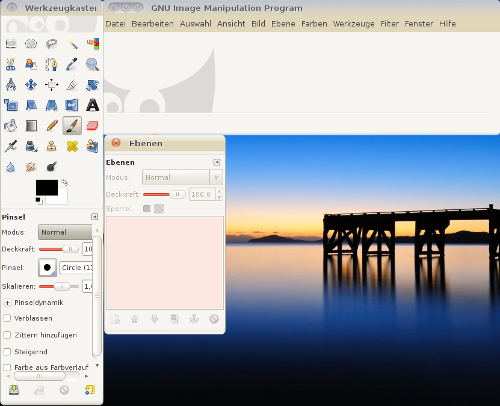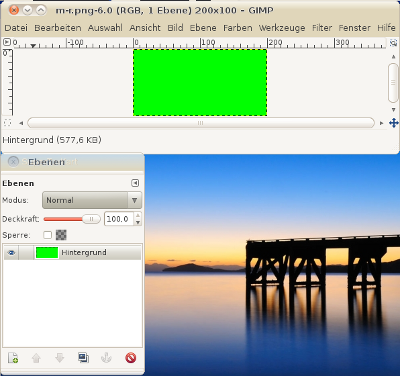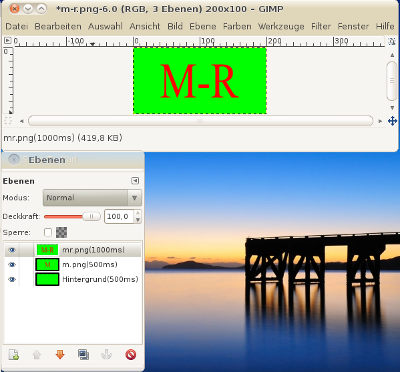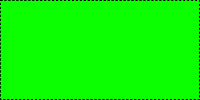Für unser Projekt brauchst Du erst mal drei Fenster: das Hauptfenster, in das Du die Bilder lädst, den Werkzeugkasten und das Fenster "Ebenen".
Wenn Du nicht alle Fenster siehst, kannst Du sie über das Menü Fenster - Andockbare Dialoge wieder herstellen (oder STRG + L).
Als nächstes lädst Du den Hintergrund oder das erste Bild für Deine Animation in das Hauptfenster. Dazu klickst Du auf Datei - Öffnen (STRG + O) und wählst die Datei aus.
Nun lädst Du alle weiteren Bilder, indem Du auf Datei - Als Ebenen öffnen (STRG + ALT + O) klickst. Jetzt sollten im Ebenen-Fenster mehrere weitere Ebenen erscheinen.
Im Ebenen-Fenster kannst Du auch die Anzeigedauer der einzelnen Bilder angeben. Dafür gibst Du sie hinter dem Ebenen-Namen in Klammern in Millisekunden an (z.B.: "bild.png(100ms)" für 0,1 Sekunden). Sollen alle Bilder gleichlang angezeigt werden kannst Du das beim Speichern einstellen und musst nicht mit der Angabe in Klammern arbeiten.
Zum Schluss musst Du nur noch die Animation als "*.gif" speichern. Dazu wählst Du Datei - Speichern unter (STRG + SHIFT + S) und gibst als Dateiendung ".gif" hinter den frei wählbaren Dateinamen ein.
Dann markierst Du "Als Animation speichern", klickst auf "Exportieren" und kannst dann u.a. die Anzeigedauer der einzelnen Bilder einstellen. Nach einem Klick auf "Speichern" hast Du deine erste animierte GIF-Datei mit GIMP erstellt.